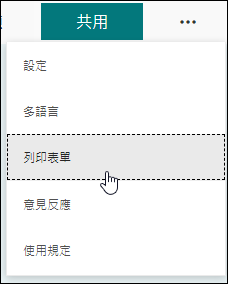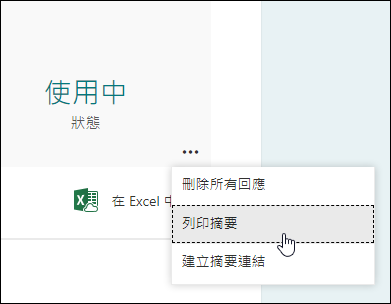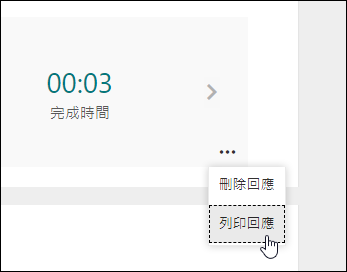提示: 深入了解Microsoft Form 或立即開始使用並建立 問卷、測驗或投票。 想要更多進階品牌建立、問題類型和資料分析內容嗎? 請嘗試 Dynamics 365 客戶的心聲。
當您建立調查、測驗、民意調查和其他類型的表單時,您可以列印空白表單、回應摘要或特定個人的回應。
列印空白表單
如果您有需要受訪者填寫紙質副本的場景,您可以列印空白表格。
-
選取 [更多表單設定]
-
按照您想要的方式調整印表機設定。
-
選取 [列印]。
列印回應摘要
您可以列印表單問題的摘要頁面、回應數量,以及每個問題的圖表,其中顯示受訪者如何回答該特定問題的明細。
-
前往 回應 標籤。
-
選取 [更多選項]
列印個人的回覆
您也可以列印特定個人的回覆。
-
在 [回應 ] 索引標籤上,選取 [ 檢視結果 ] 按鈕。
-
選取 [更多選項 ]
Microsoft Forms 的意見反應
我們想知道您的想法! 若要傳送有關 Microsoft Forms 的意見反應,請前往表單的右上角並選取 [其他表單設定]

![[其他選項] 按鈕](/images/zh-tw/d6c70643-162c-4414-954a-9bcb33ee4bc5)